小米5X三指截屏怎么开启呢?对于小米5X截屏方法除了常规的截屏方法之外,其实小米MIUI8系统还内置了三指截屏功能,可能很多小白用户还不知道,想要使用三指截屏前提是我们先要将其开启即可使用。下面电脑百事网小编为大家分享一下小米5X三指截屏设置及使用方法,详情如下。

一、首先进入到小米5X系统设置界面,在设置界面下方找到并点击【更多设置】选项,如图所示。
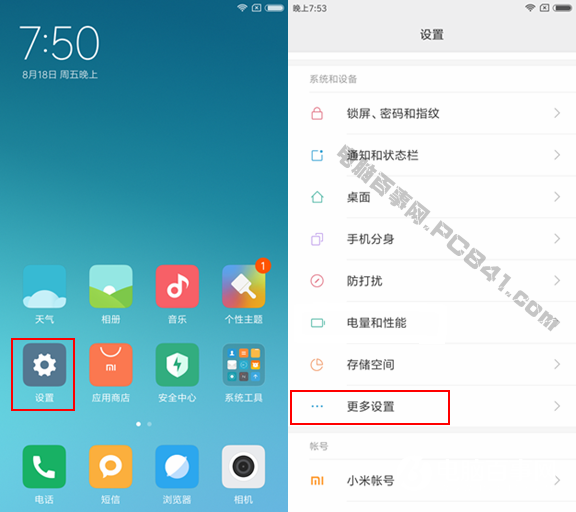
二、然后在更多设置界面下方即可看到【截屏】选项,点击进入,最后开启【三指下滑触发截屏】开关即可,如图所示。
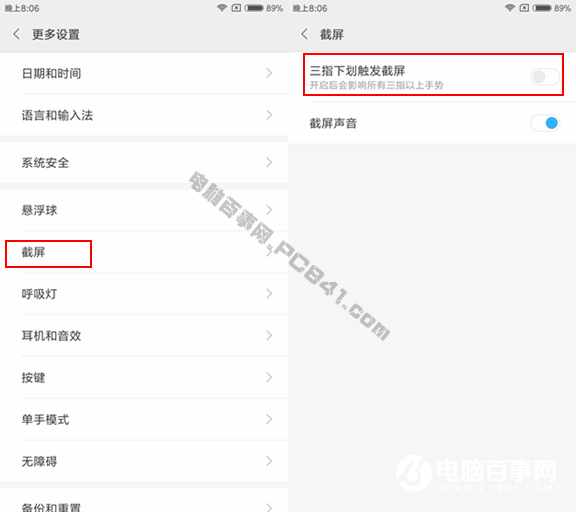
三、最后我们可以在任何屏幕界面使用三个手指同时往屏幕下方滑动即可快速截屏,手指不是往上滑动,这点需要注意一下哦,如图所示。
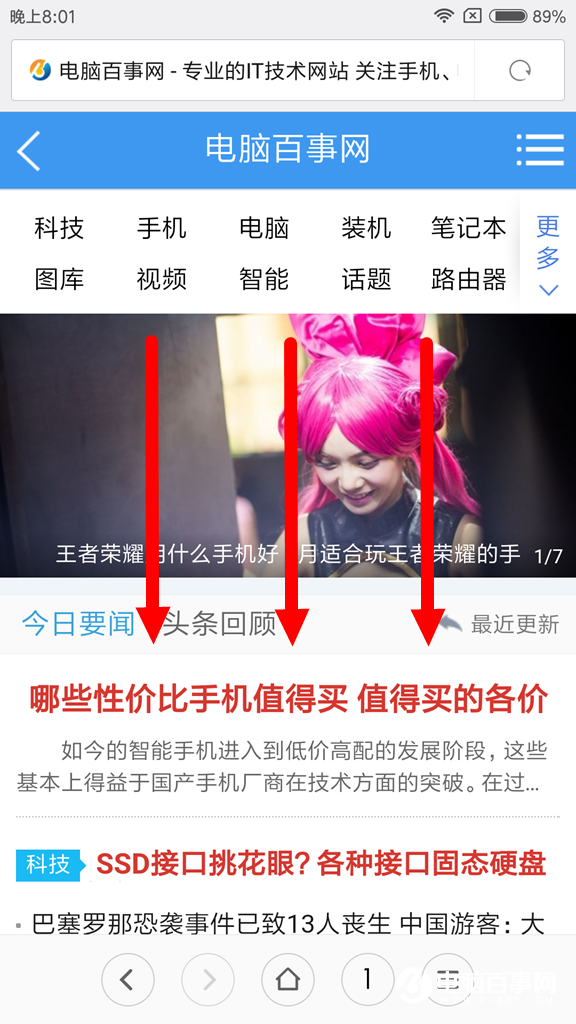
最后截屏的照片可以在相册里面查看哦,是不是很简单。